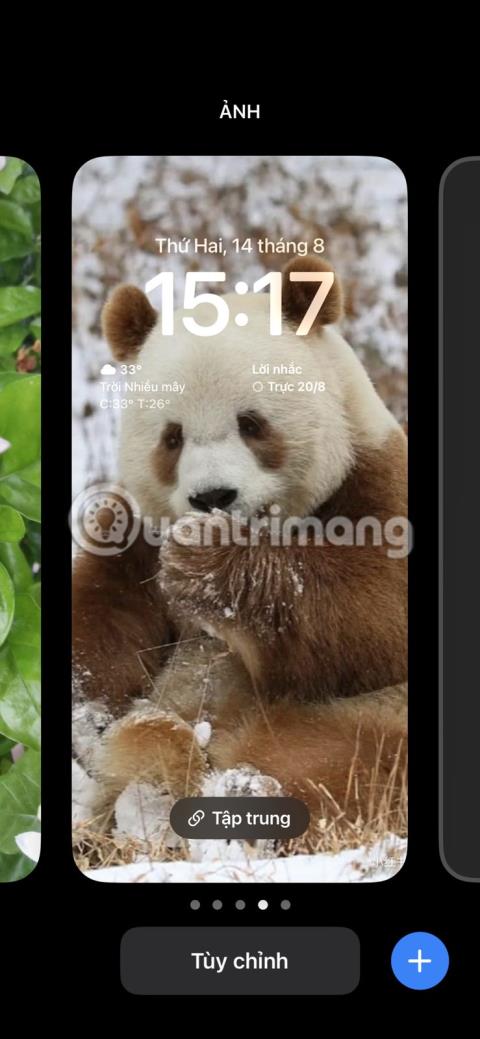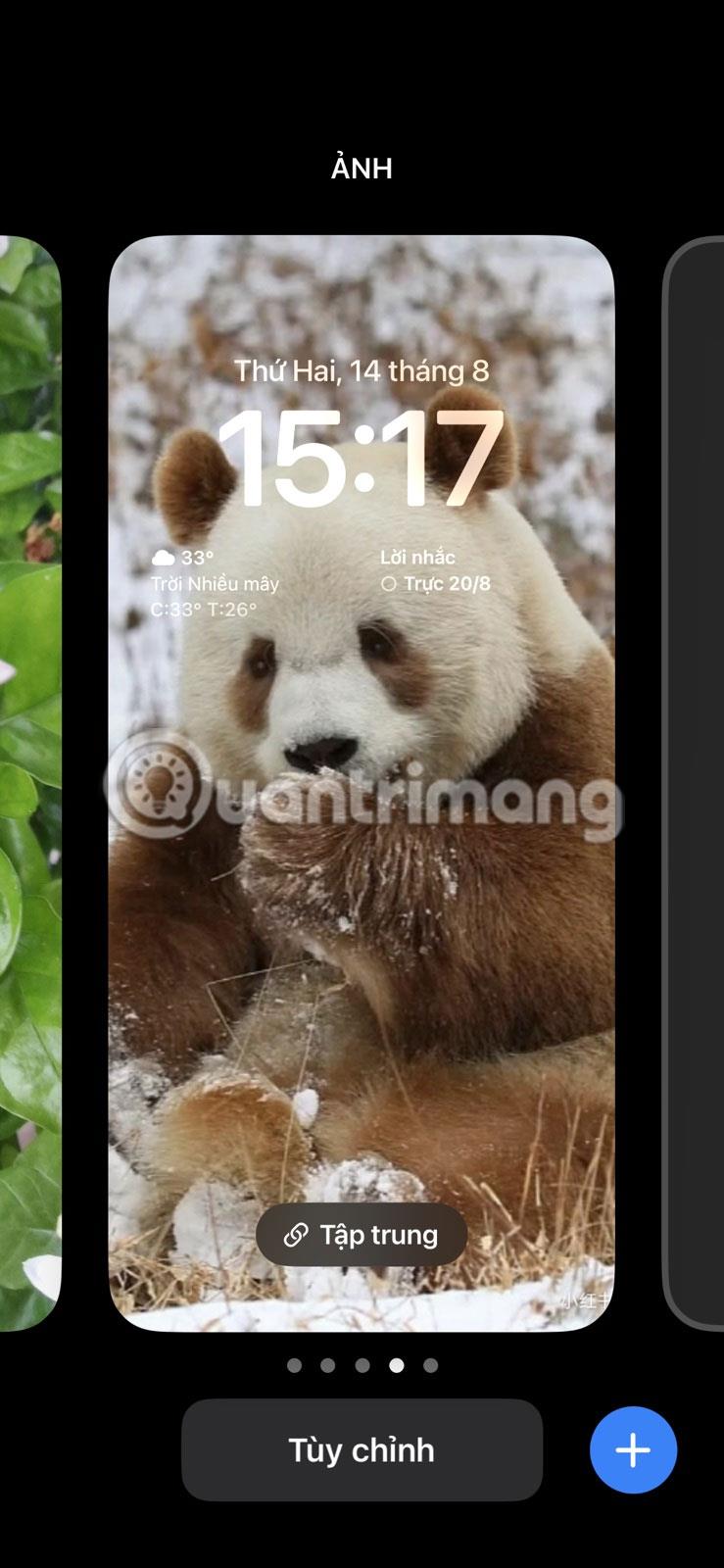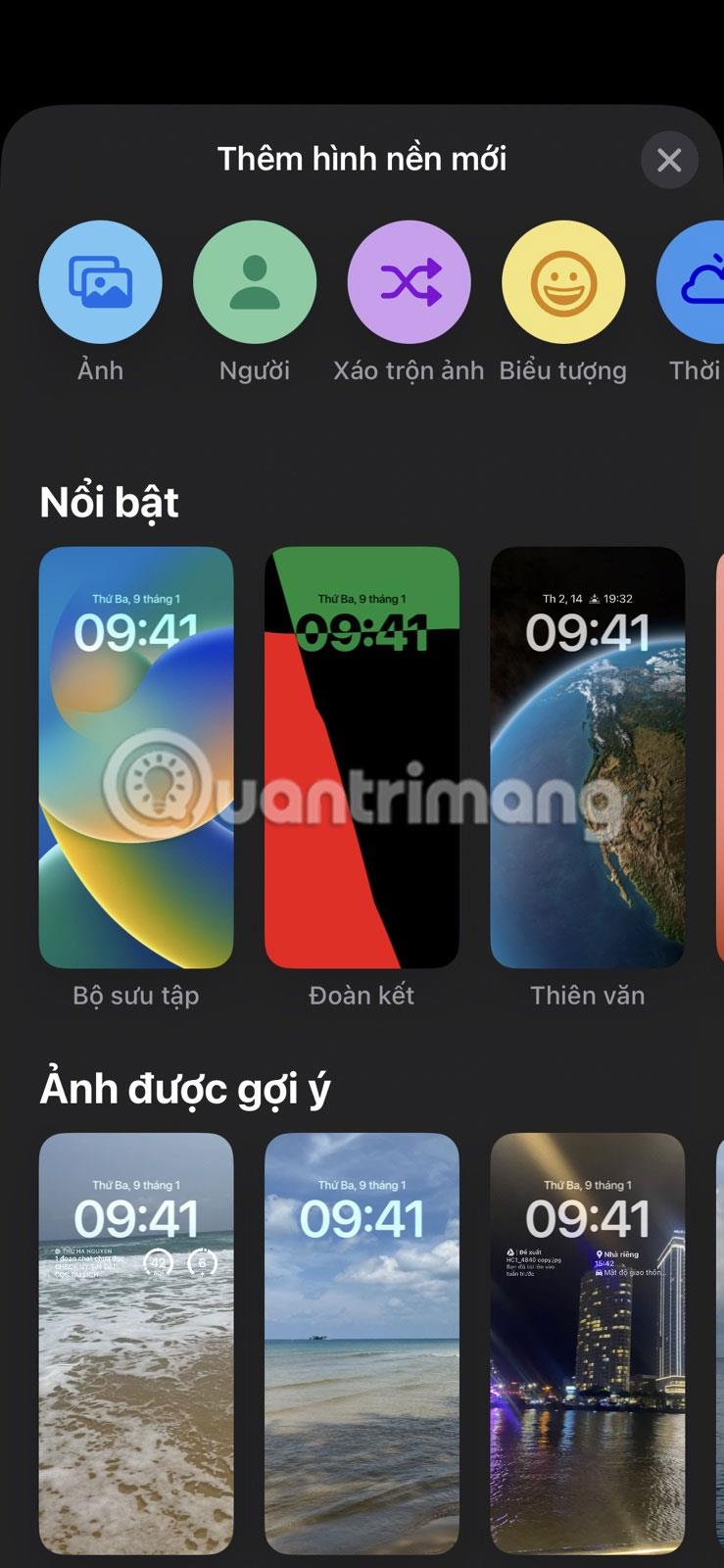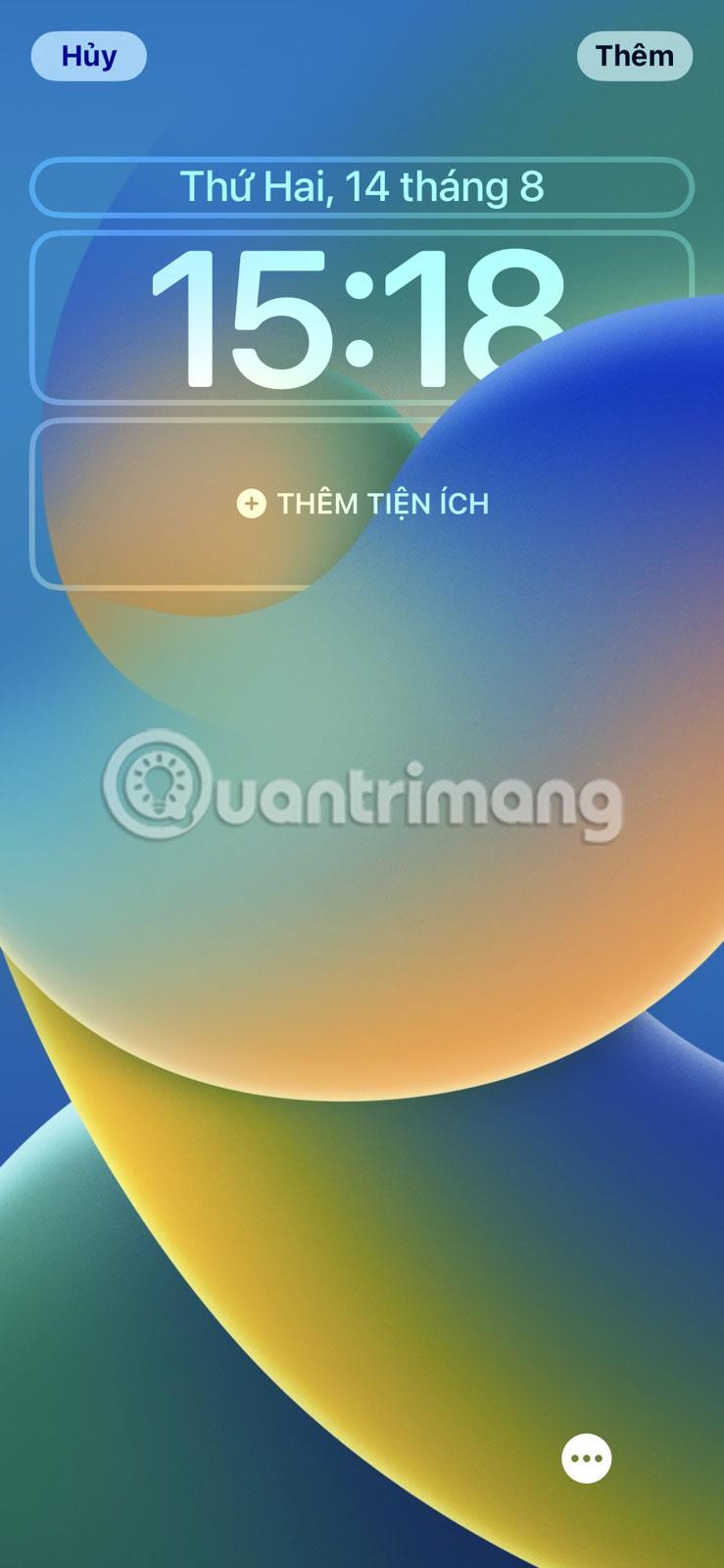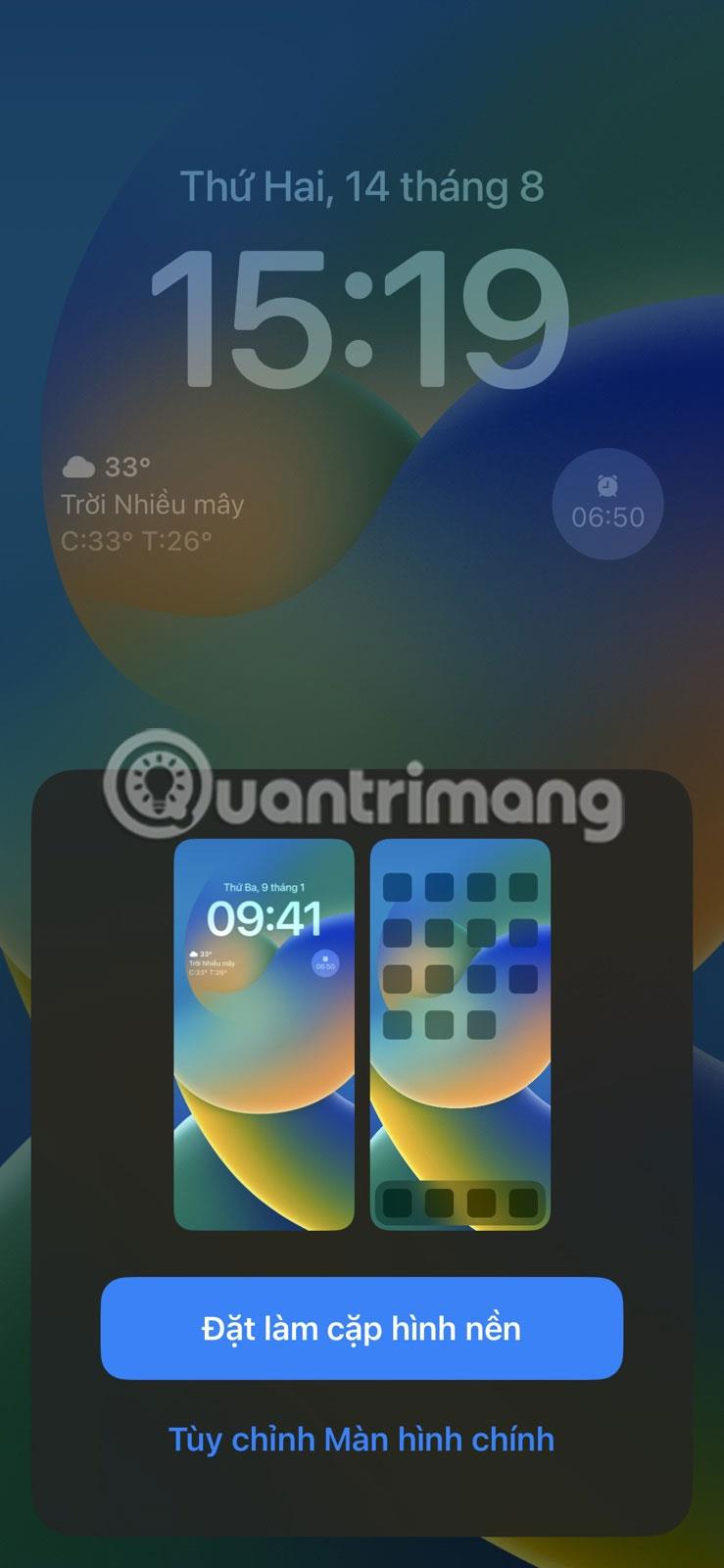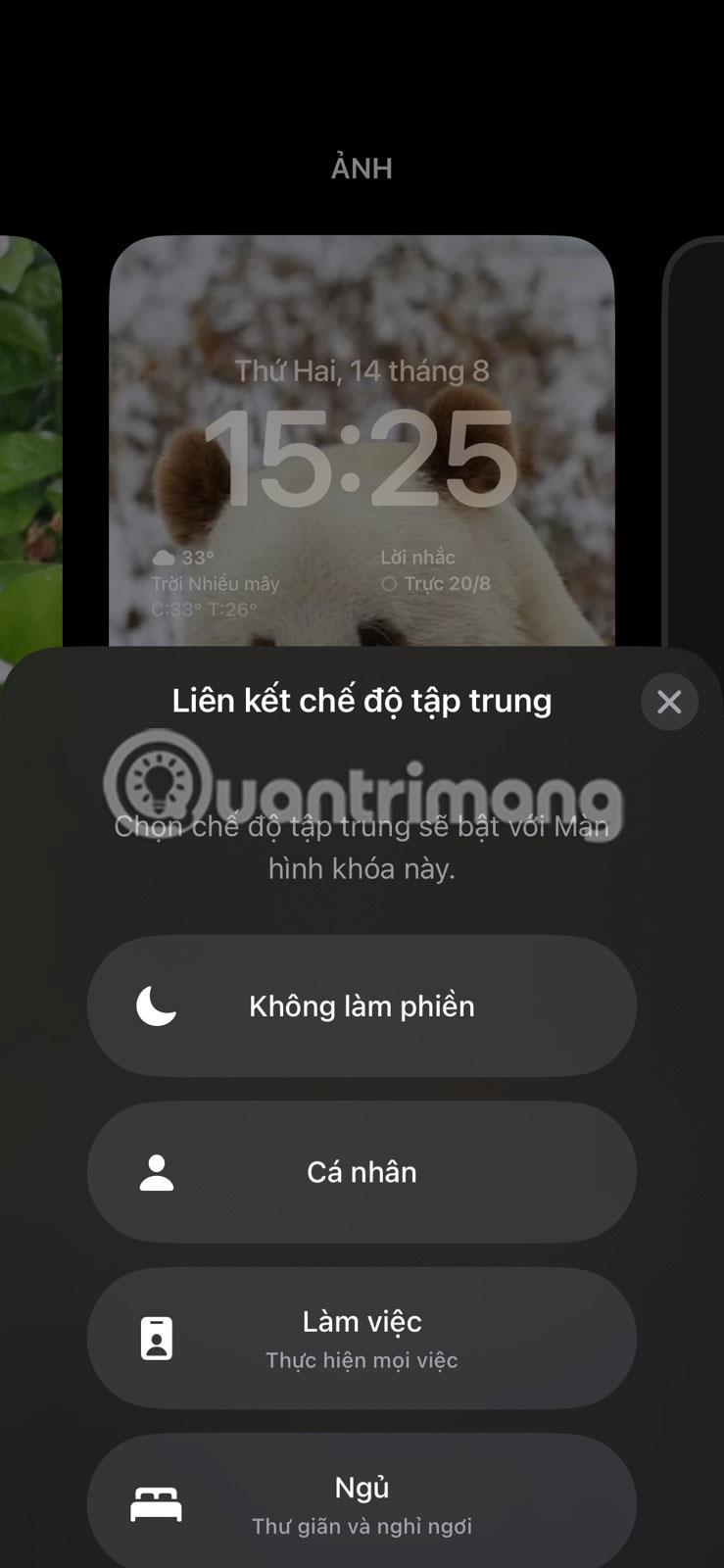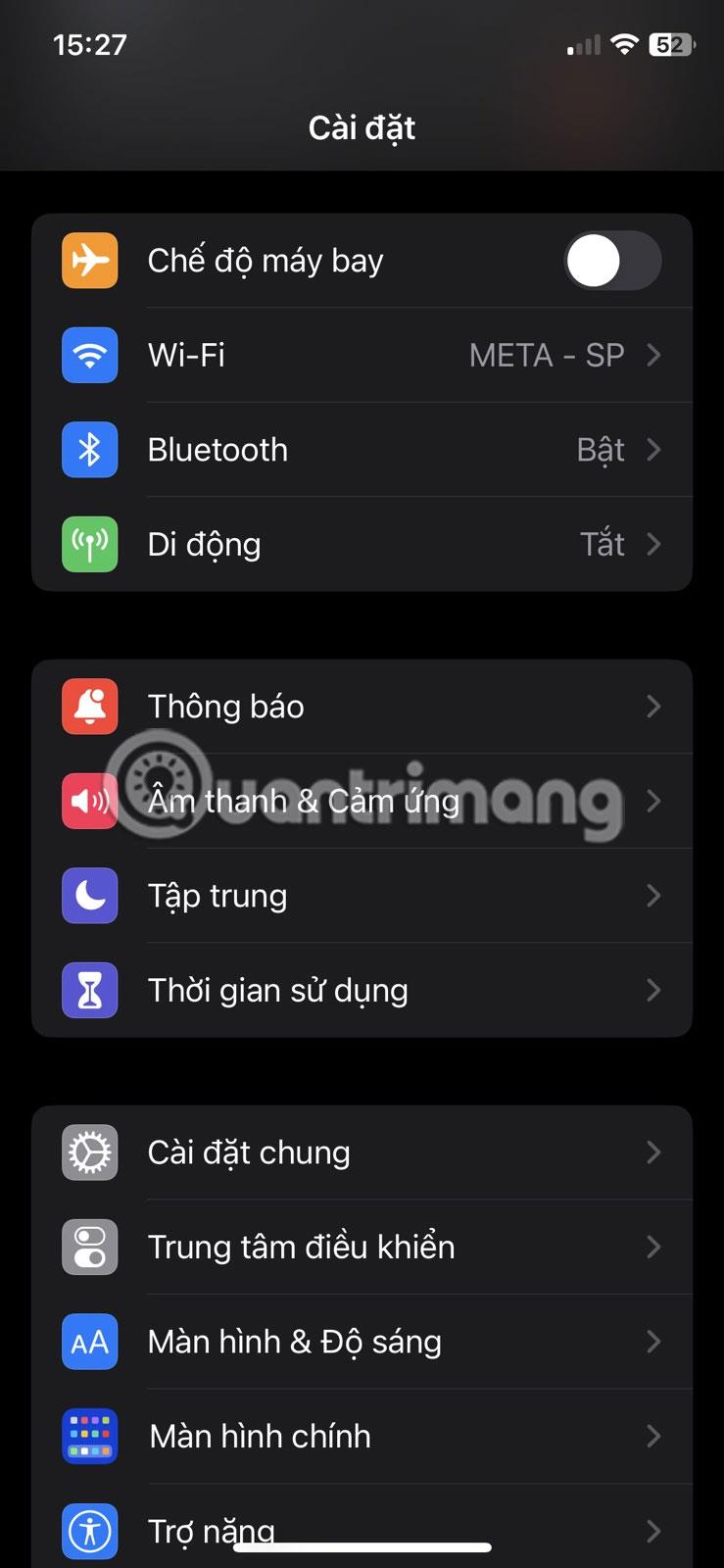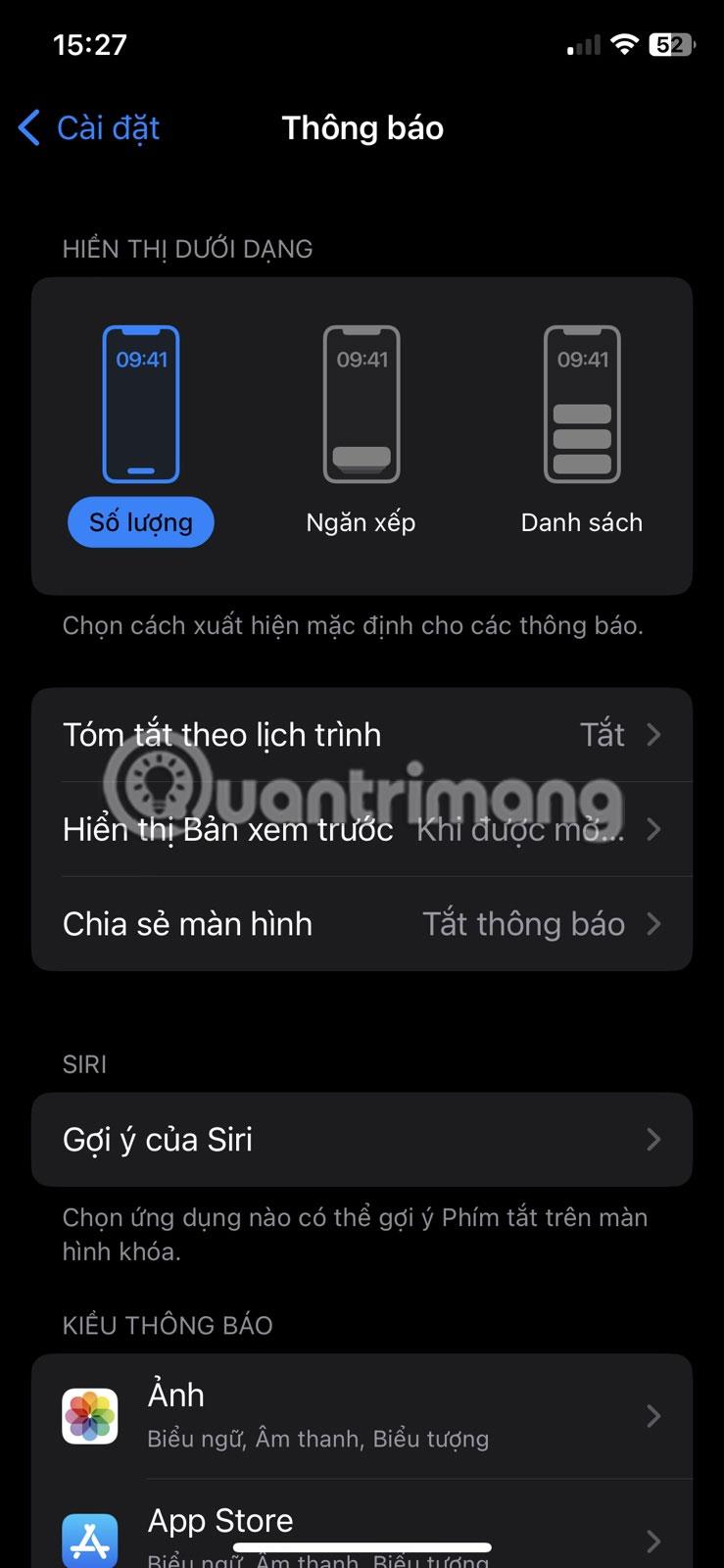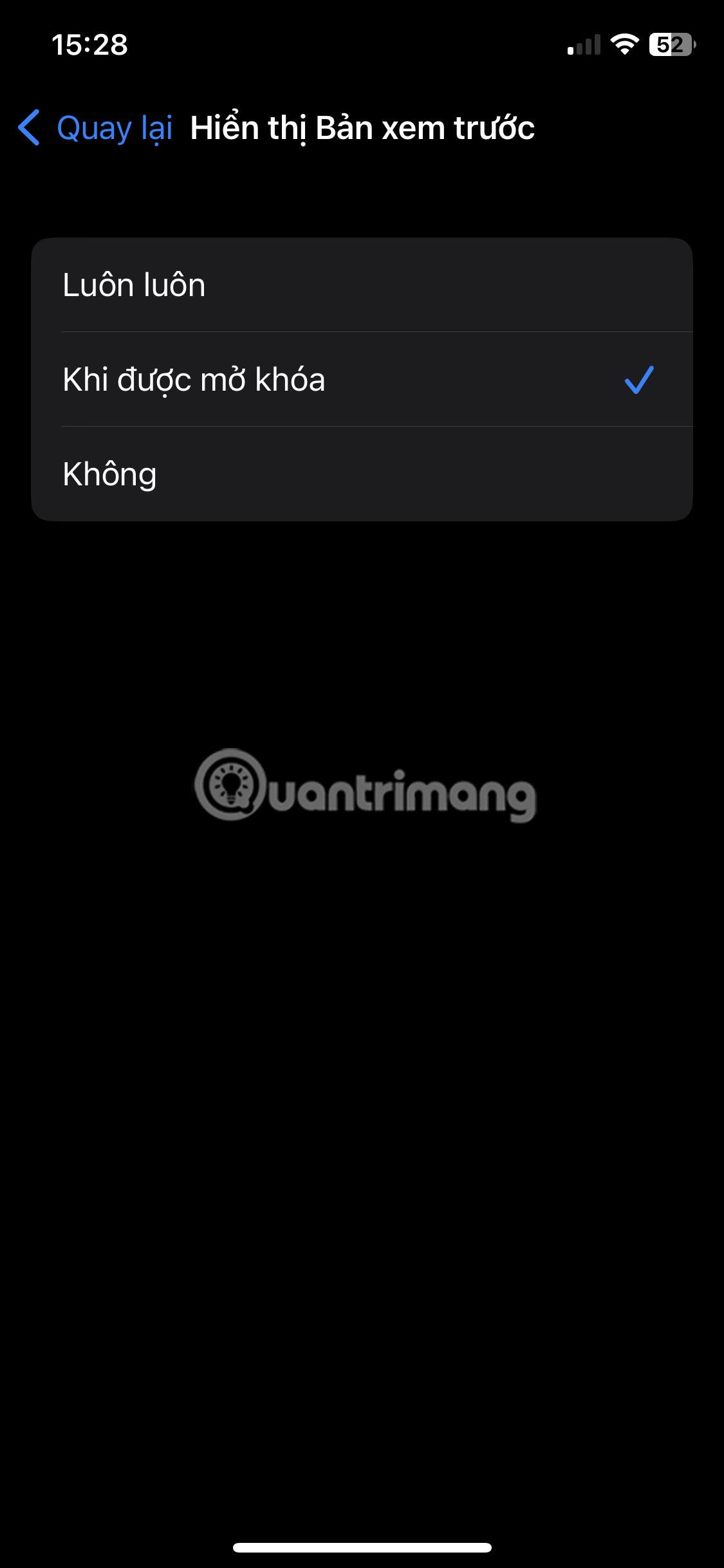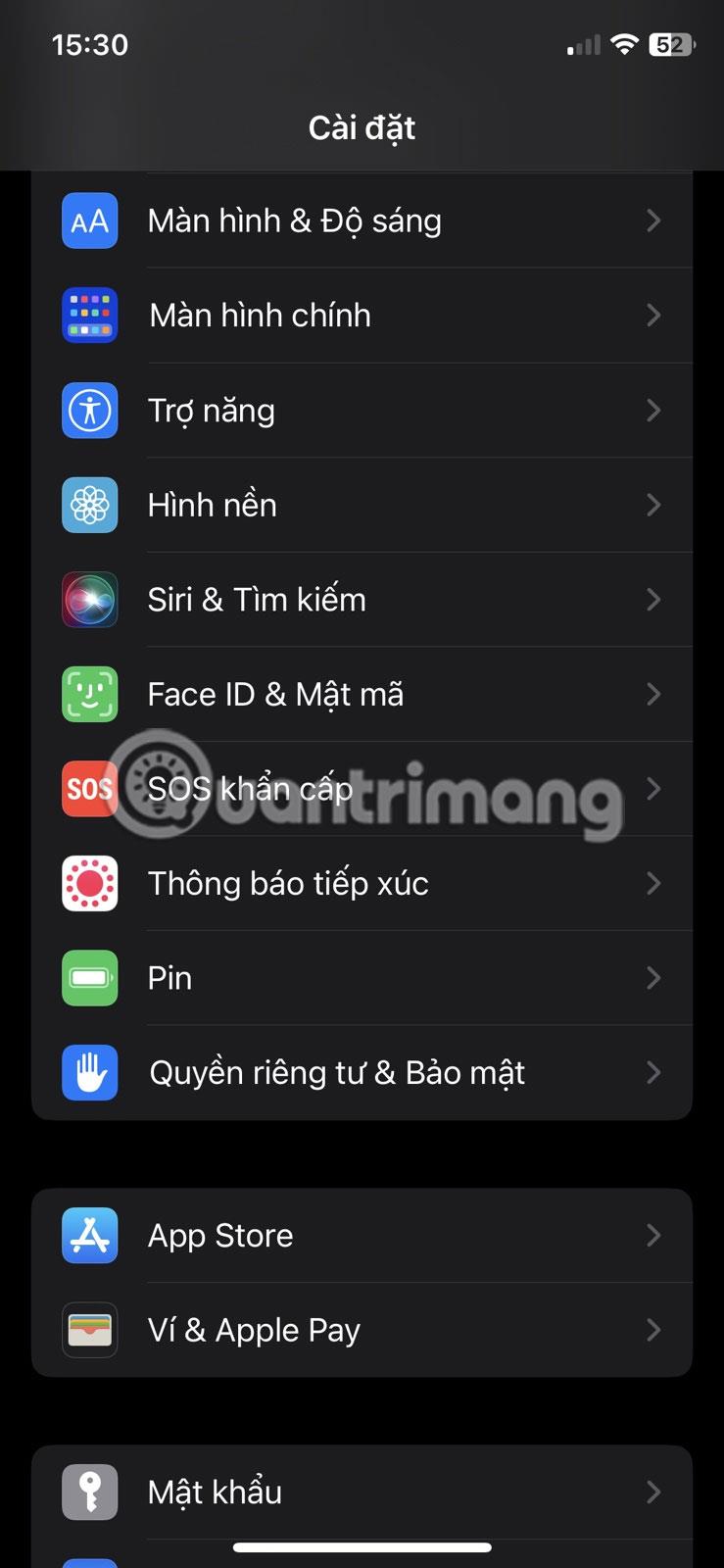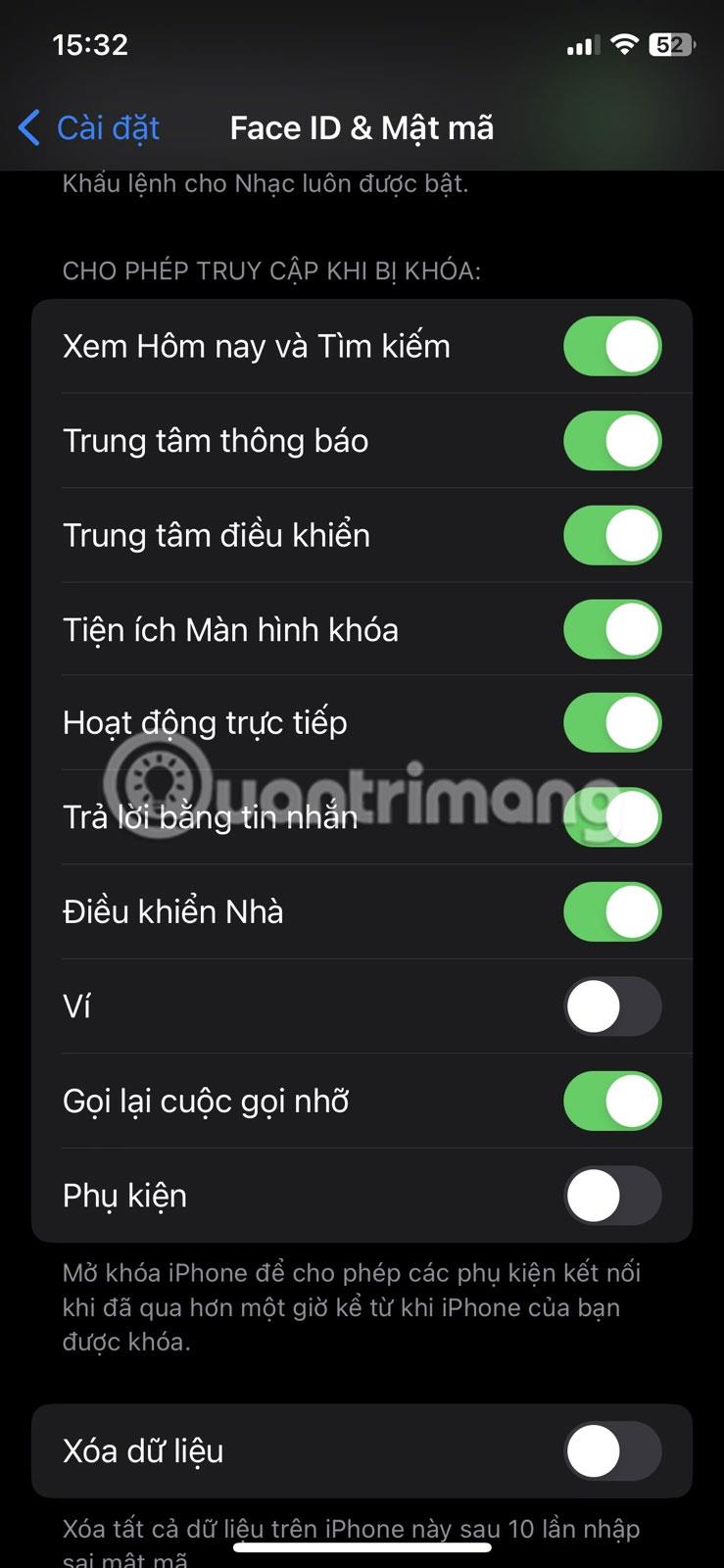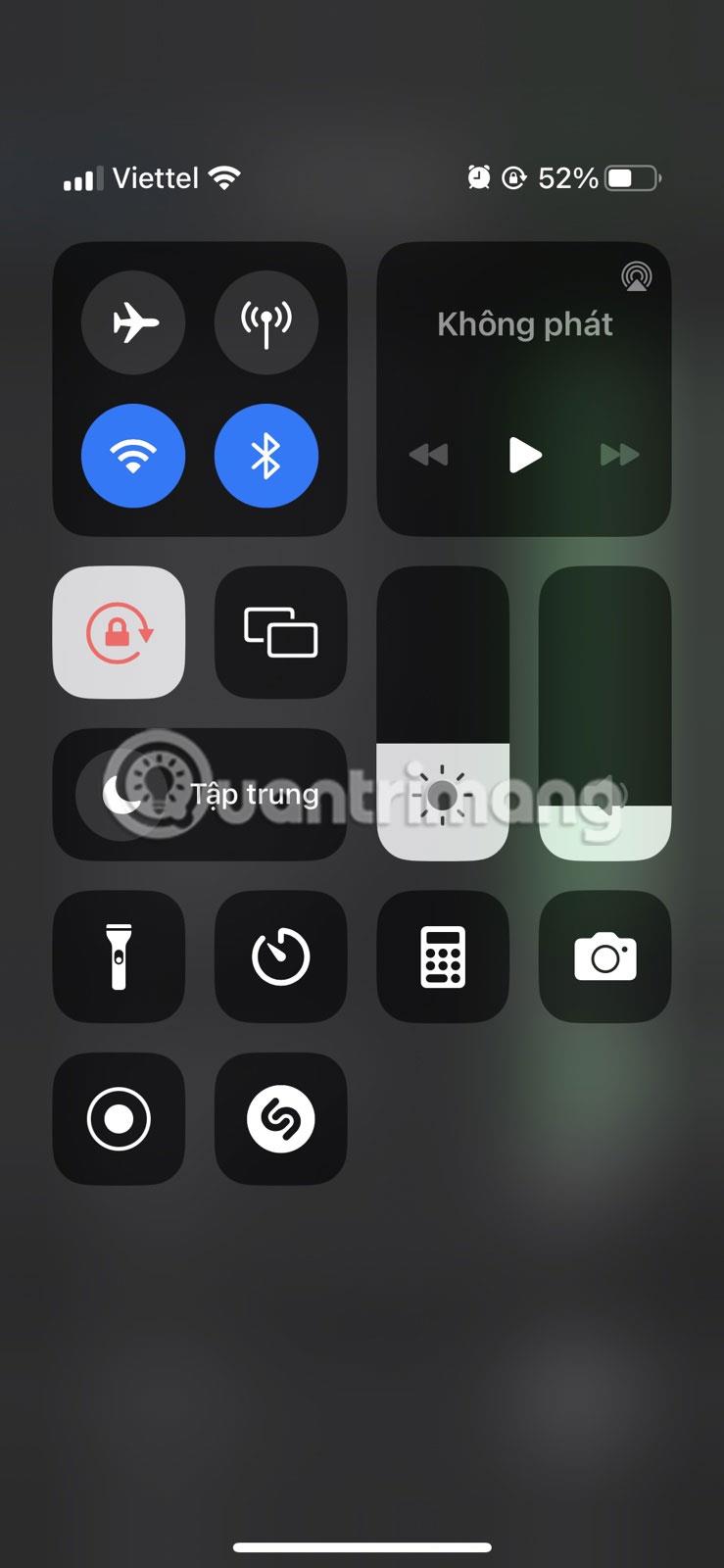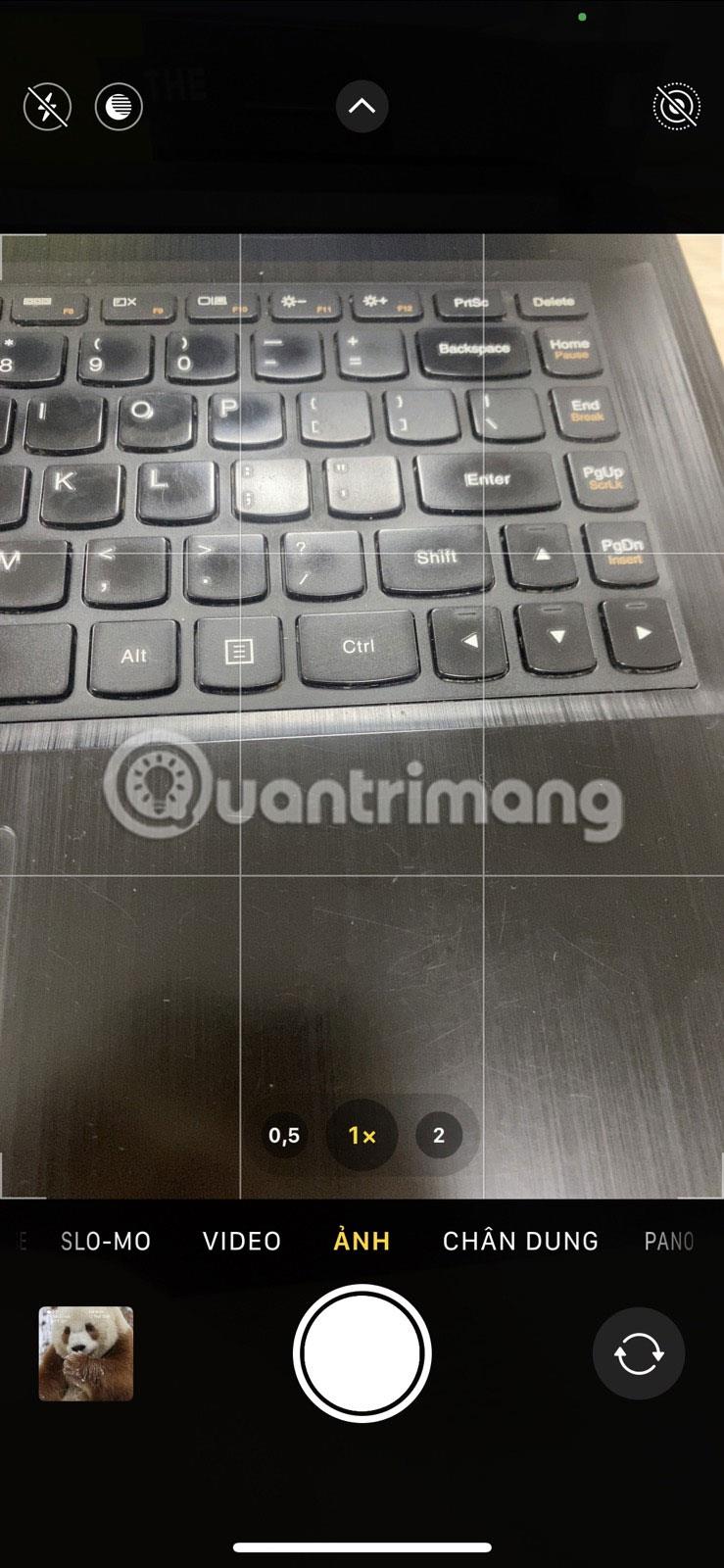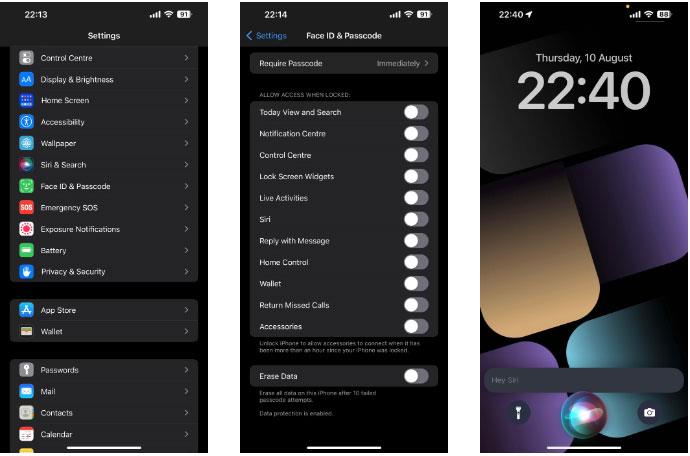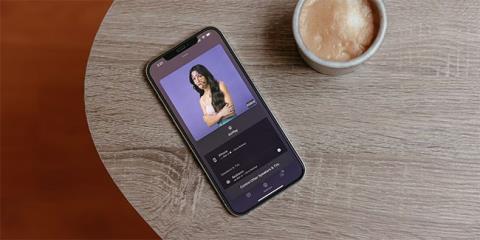Zaklenjeni zaslon iPhona je zelo pomemben za zagotavljanje varnosti naprave. To je prva stvar, s katero komunicirate, ko uporabljate svoj iPhone, in deluje kot ovira za zaščito vaših osebnih podatkov pred morebitnimi vsiljivci.
Čeprav je zasnovan tako, da skrije večino aplikacij in funkcij vašega iPhona, lahko še vedno dostopate do nekaterih funkcij z zaklenjenega zaslona iOS. Spodaj bo v članku omenjenih nekaj uporabnih stvari, ki jih lahko počnete z zaklenjenega zaslona vašega iPhona.
1. Spremenite ozadje zaklenjenega zaslona in dodajte pripomočke
Res je, da iPhone ni najbolj prilagodljiv pametni telefon, še posebej v primerjavi z napravami Android. Vendar pa je Apple na tem področju precej napredoval, predvsem z iOS 16, ki ima številne funkcije, vključno z možnostjo prilagajanja zaklenjenega zaslona .
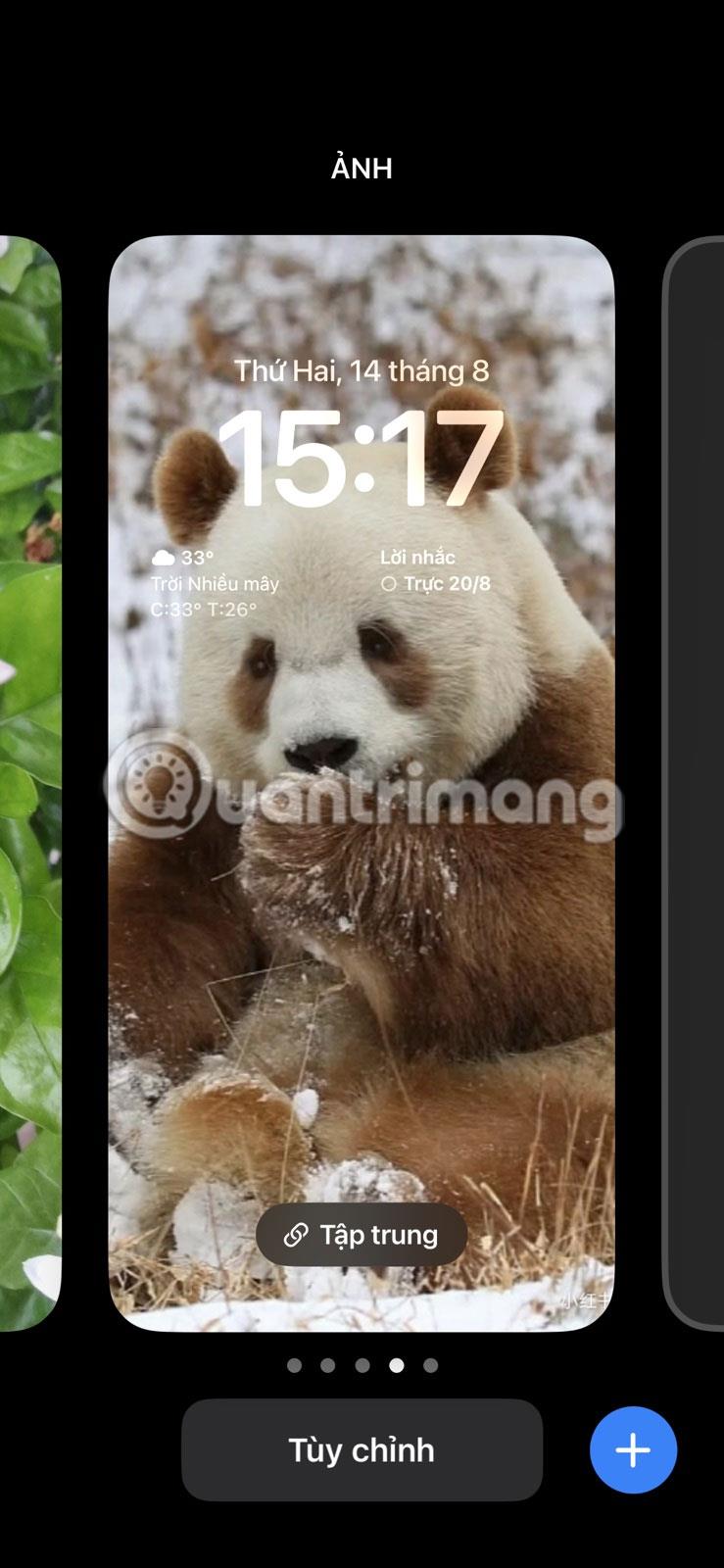
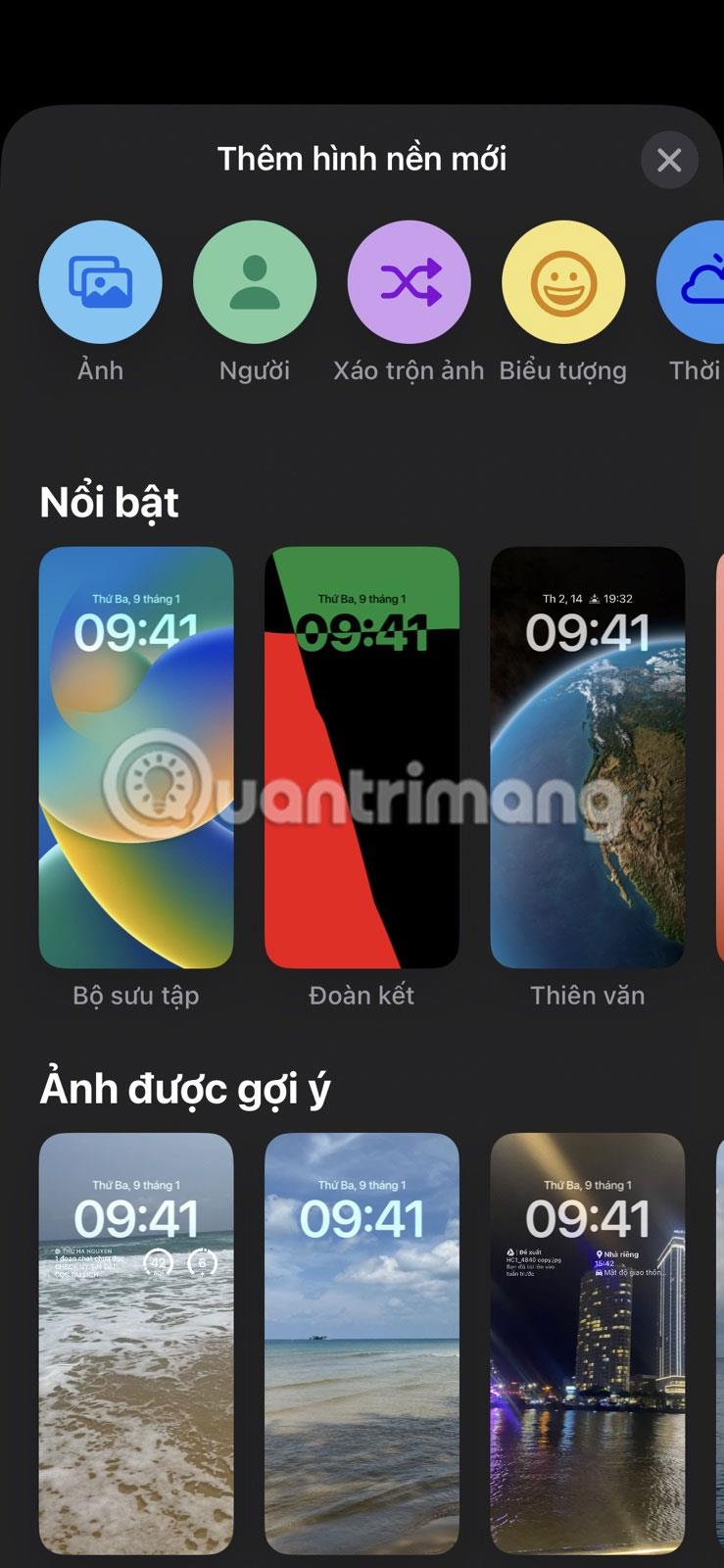

Vendar pa je ena najbolj kul stvari, ki jih lahko naredite z zaklenjenega zaslona svojega iPhona, spreminjanje ozadja. Če želite to doseči, morate samo prebuditi svoj iPhone in ga odkleniti s svojim geslom, Face ID ali Touch ID . Nato pritisnite in držite zaklenjeni zaslon, da odprete meni za prilagajanje na dnu zaslona. Tapnite ikono plus (+) v spodnjem desnem kotu zaslona, da izberete ozadje.
Imeli boste več možnosti, vključno s Predstavljenimi, Ikono in Predlaganimi fotografijami . Ko izberete ozadje zaklenjenega zaslona, boste imeli tudi možnost dodajanja pripomočkov. Tapnite gumb DODAJ PRIPOMOČKE , da izberete svoje ugodnosti.
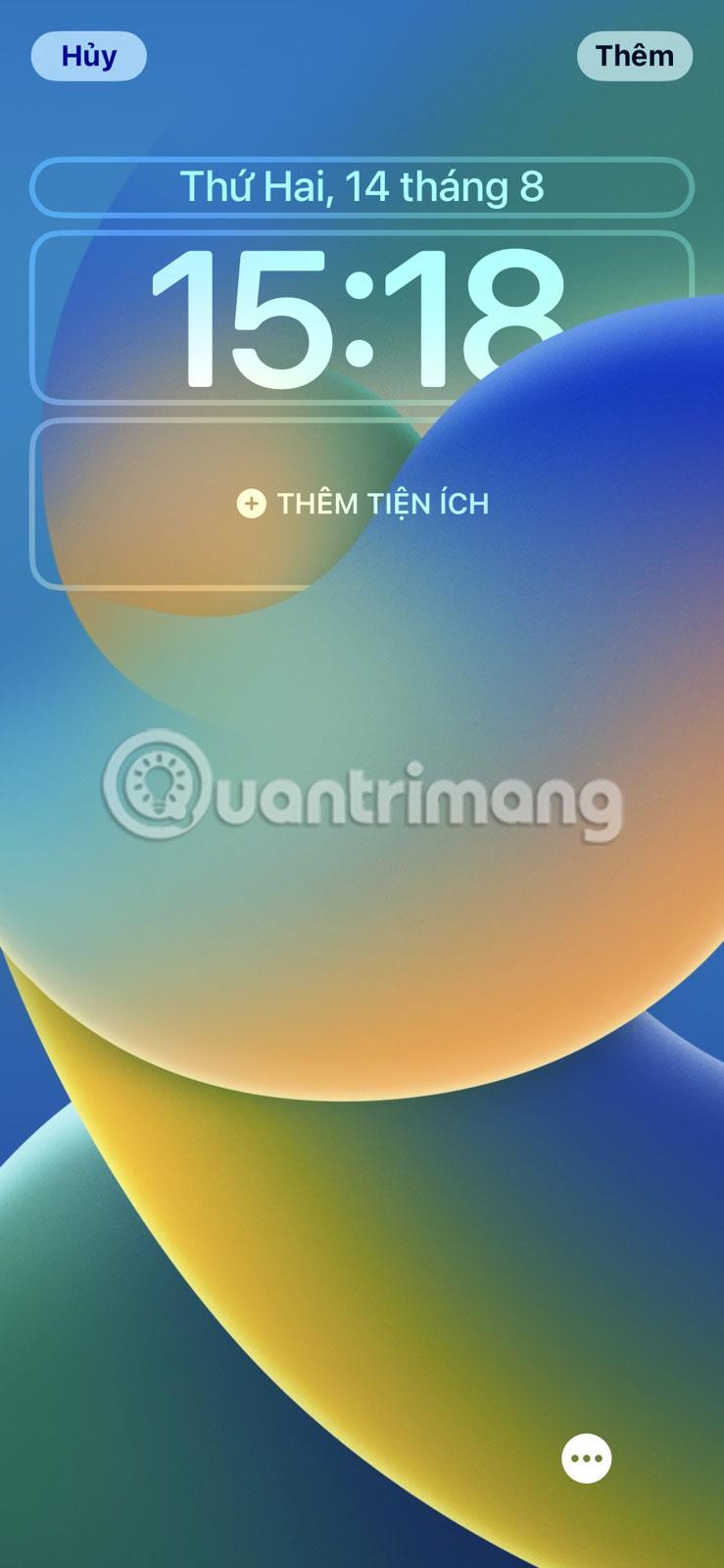
Dodajte ugodnosti
Izberite pripomoček, ki ga želite dodati, in ga povlecite na idealno mesto. Ko končate, tapnite gumb Več v zgornjem desnem kotu zaslona in izberite Nastavi kot par ozadij ali Prilagodi začetni zaslon .
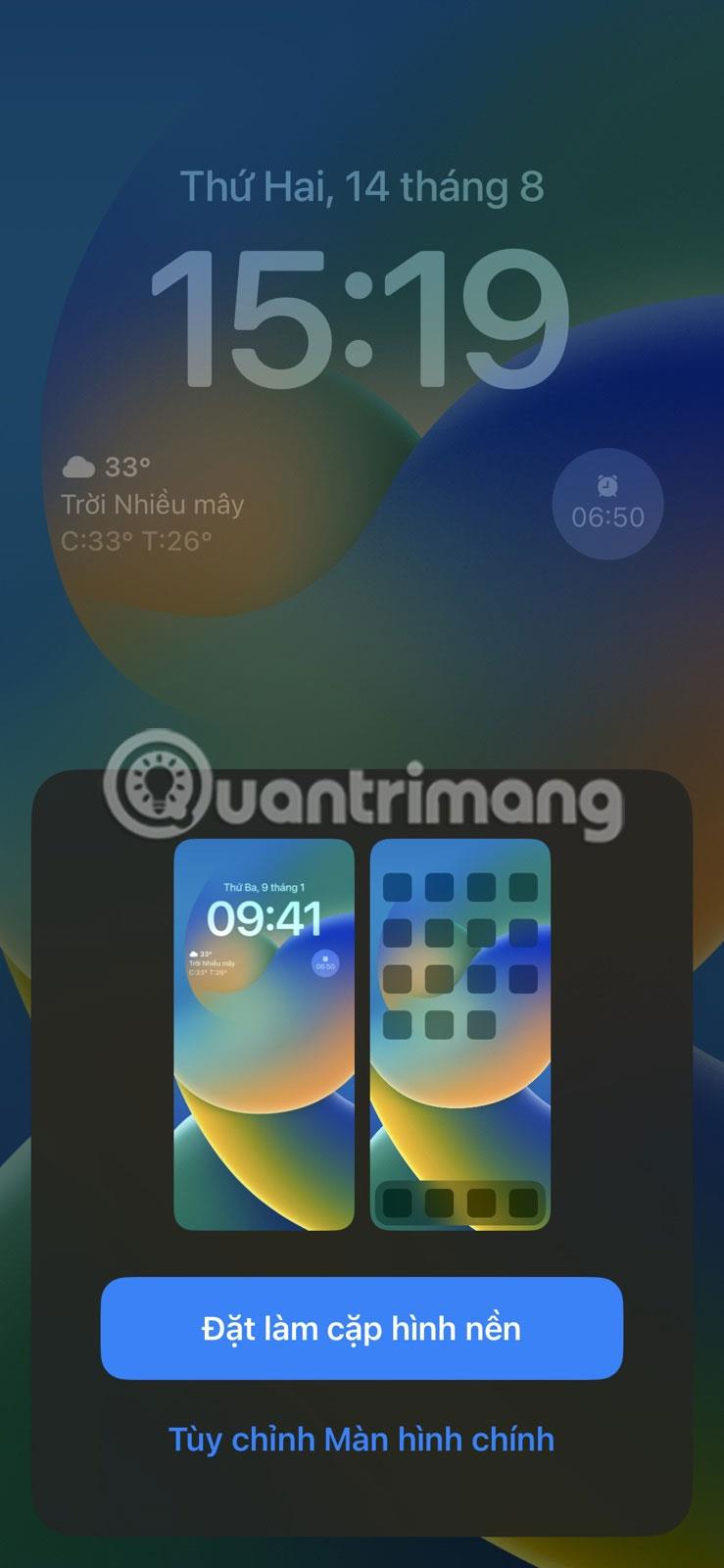
Izberite Nastavi kot par ozadij ali Prilagodite začetni zaslon
2. Preklapljajte med kolektivnimi načini
Focus je priročna funkcija, ki jo je Apple predstavil z iOS 15 in vam omogoča, da za določen čas utišate določena obvestila, da se izognete motnjam. Eden najboljših načinov za maksimiziranje funkcije Tap na vašem iPhoneu je povezovanje določenih načinov z zaklenjenim zaslonom. To odraža vaše nastavitve po meri za ta način, ko zbudite svojo napravo, poleg tega pa vam omogoča preklapljanje med načini na zaklenjenem zaslonu.
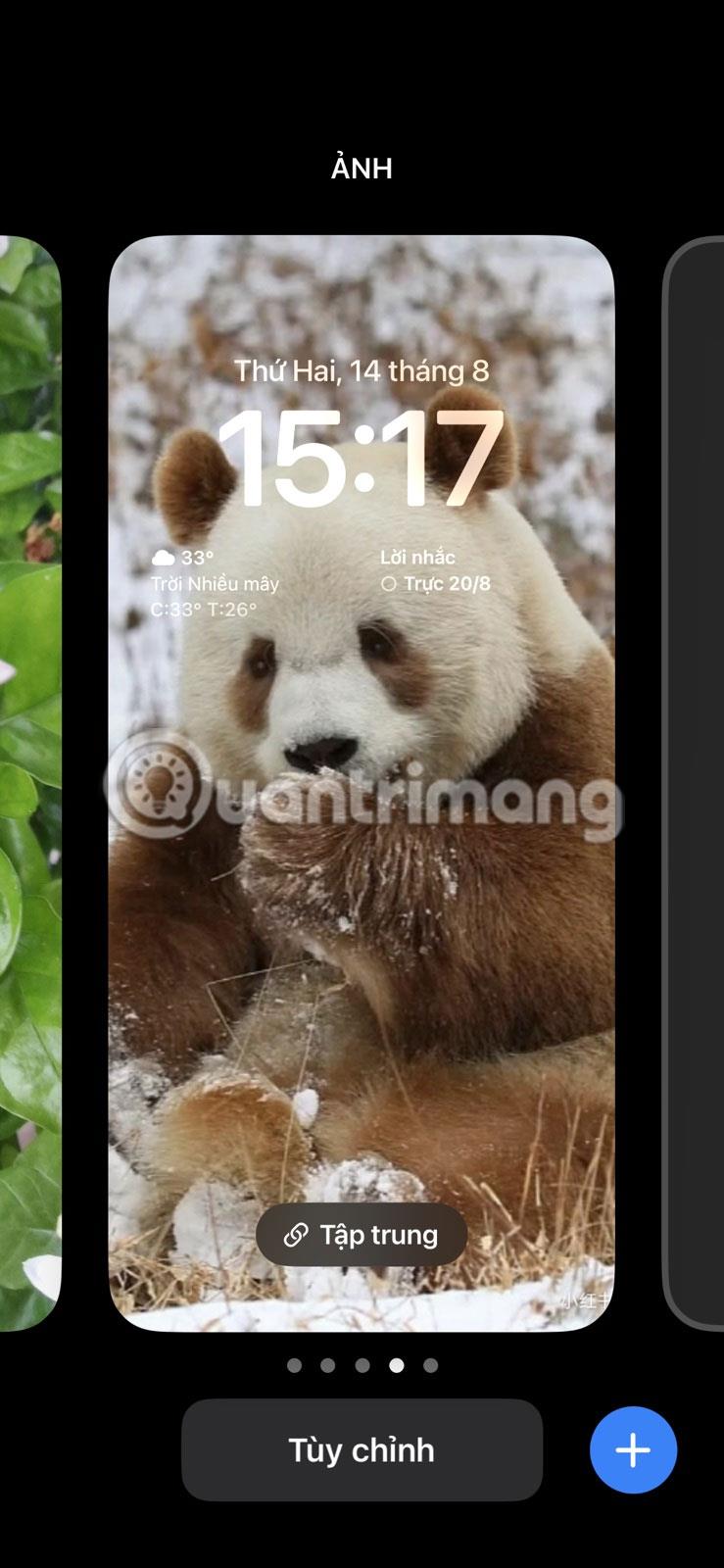
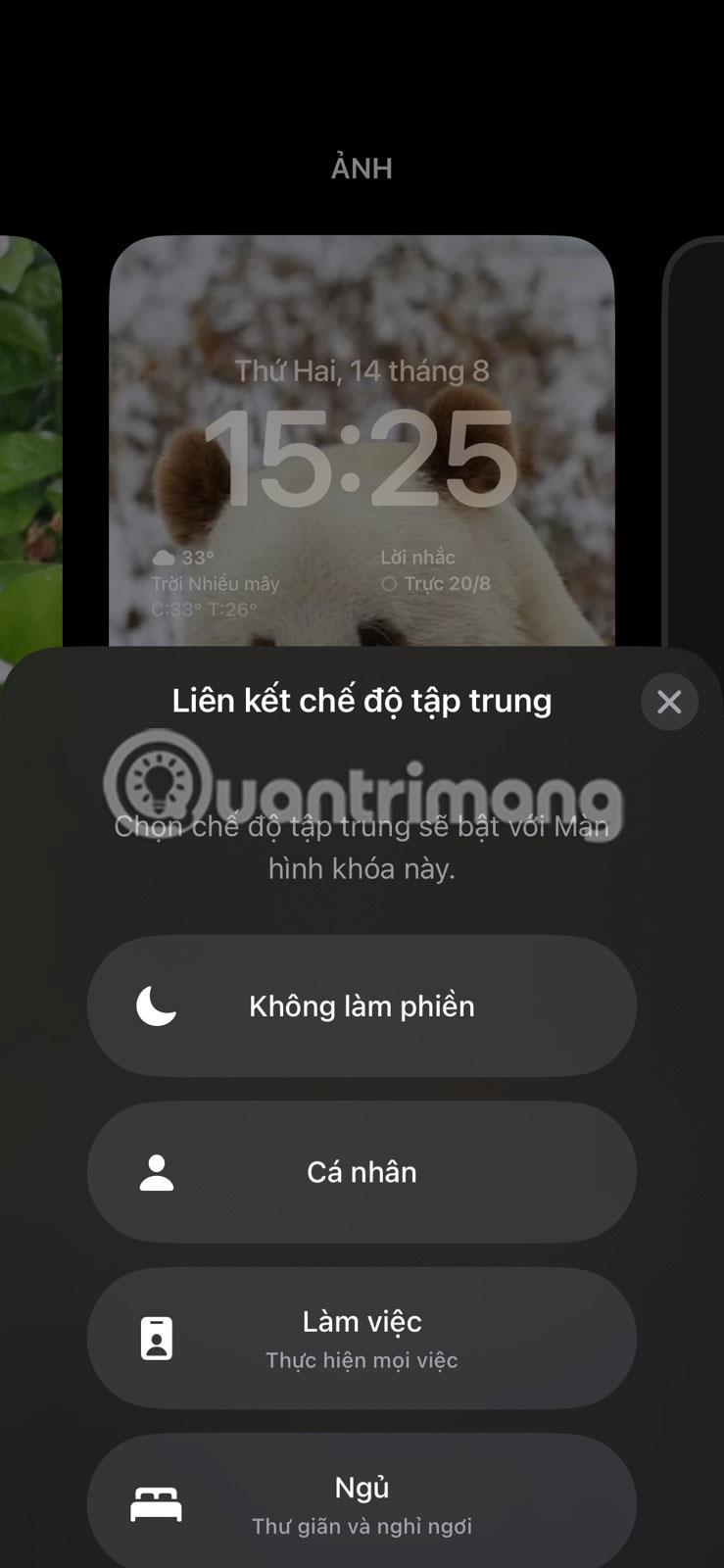
Če želite začeti, morate urediti splošne nastavitve iPhona, da izkoristite to funkcijo. Ko končate, zbudite in odklenite svojo napravo ter pritisnite in držite zaklenjeni zaslon za dostop do načinov vadbe. Nato tapnite ikono Tapnite skupaj na dnu zaklenjenega zaslona. Pojavilo se bo pojavno okno s splošnimi načini in lahko izberete, kateri način je povezan s tem zaklenjenim zaslonom. Pritisnite X , da zaprete okno.
Če imate več zaklenjenih zaslonov, lahko sledite istim korakom, da vsakemu zaslonu povežete različne načine glasnosti. Na ta način lahko izberete in uporabljate določene načine vadbe tako, da preklopite na njihov zaklenjeni zaslon – ne da bi morali iti na začetni zaslon.
3. Predogled obvestil
Obvestila pametnega telefona so lahko pogosto izguba časa, saj vas odvrnejo od pomembnega dela. Na srečo si lahko hitro ogledate svoja obvestila, ne da bi ga odklenili, ali pa se pomaknete na začetni zaslon svojega iPhona in se prepustite nesmiselnemu drsenju.
Vendar morate najprej prilagoditi svoje nastavitve za prikaz predogledov obvestil – izrezkov informacij, ki se prikažejo na zaklenjenem zaslonu in prikazujejo vsebino obvestila, ne da bi ga odprli. Ogledate si lahko predogled obvestil iz večine aplikacij za iPhone, vključno z WhatsApp, Gmail, Slack, iMessage itd.
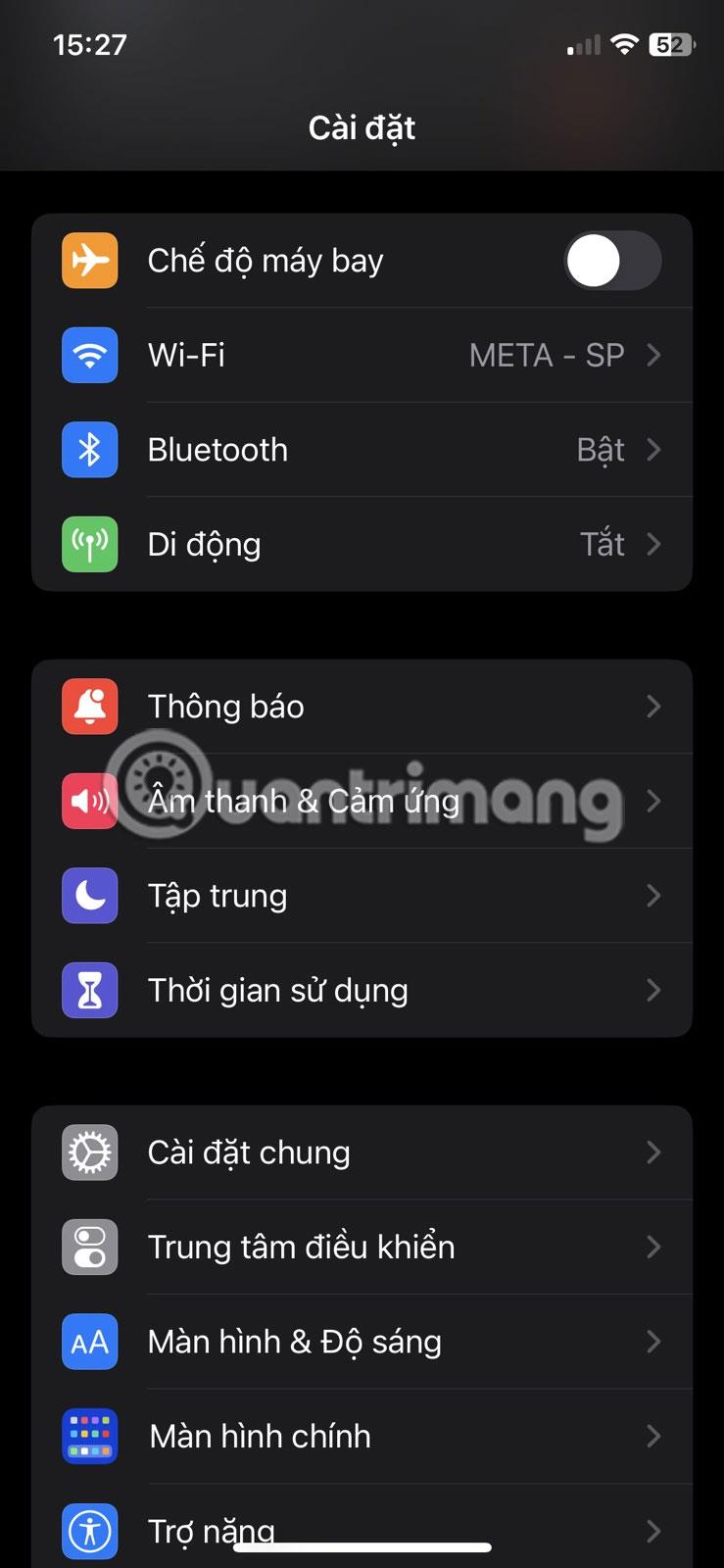
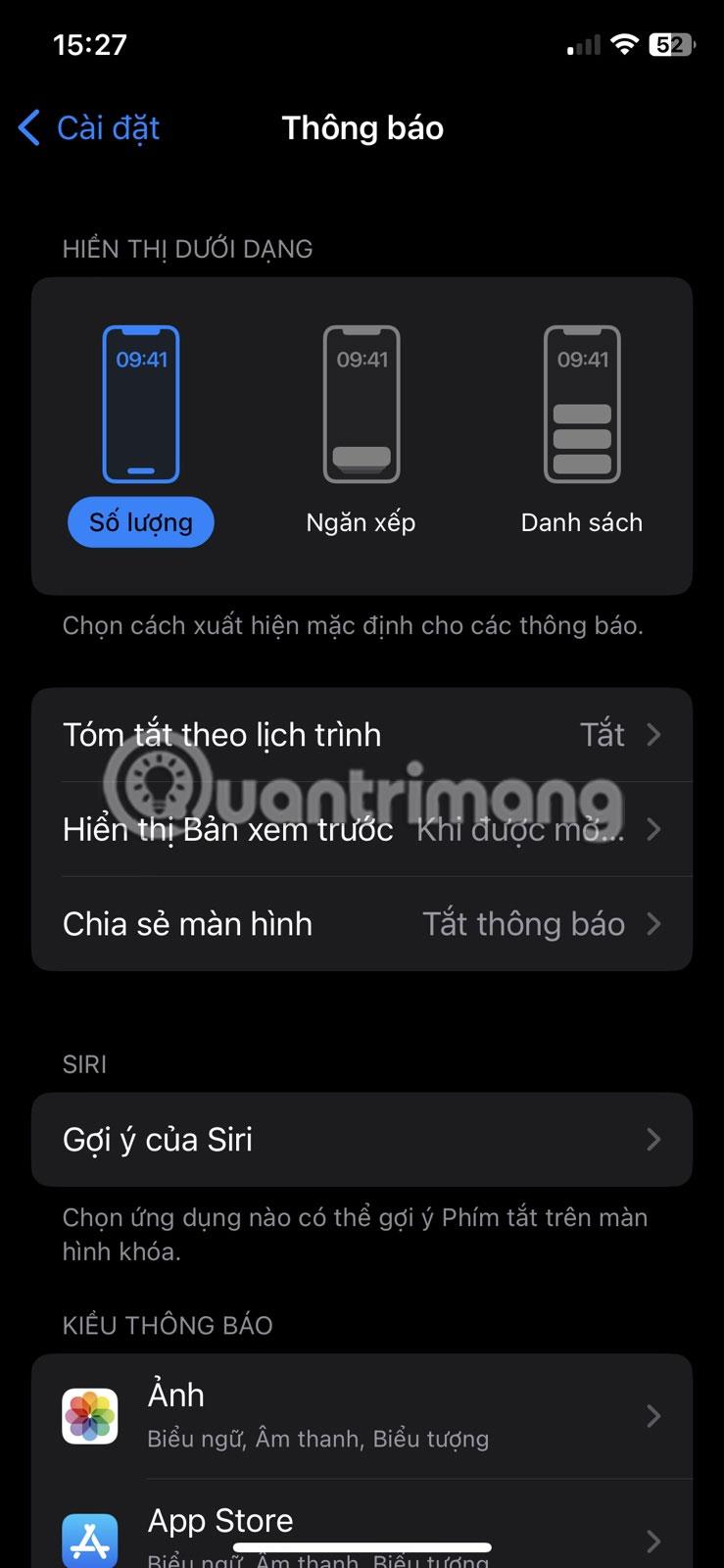
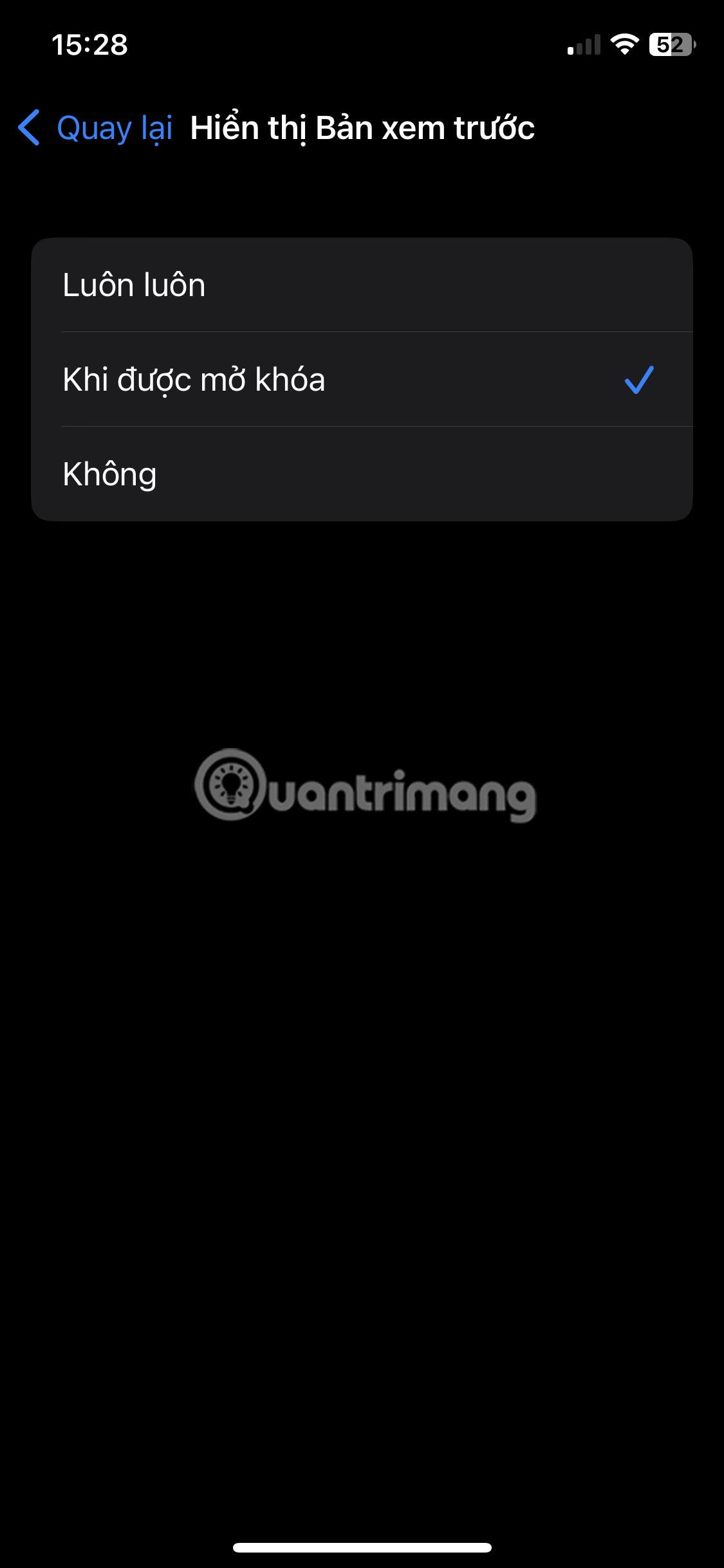
Za prikaz predogledov na zaklenjenem zaslonu: pojdite v Nastavitve > Obvestila > Prikaži predoglede in izberite Vedno, če želite vedno prikazati predoglede na zaklenjenem zaslonu, ali Ko je odklenjen , če želite prikazati predogled samo, ko je iPhone odklenjen.
4. Center za nadzor dostopa
Naslednja stvar, ki jo lahko naredite z zaklenjenega zaslona iPhona, je dostop do Nadzornega centra. Odvisno od vaših nastavitev lahko to storite, ko je vaš iPhone zaklenjen ali odklenjen. To vam omogoča hiter dostop do več običajnih funkcij, vključno z WiFi, Bluetooth, letalskim načinom, zvočnimi kontrolami itd. Prav tako lahko prilagodite Nadzorni center na vašem iPhoneu, da dodate ali odstranite določene funkcije.
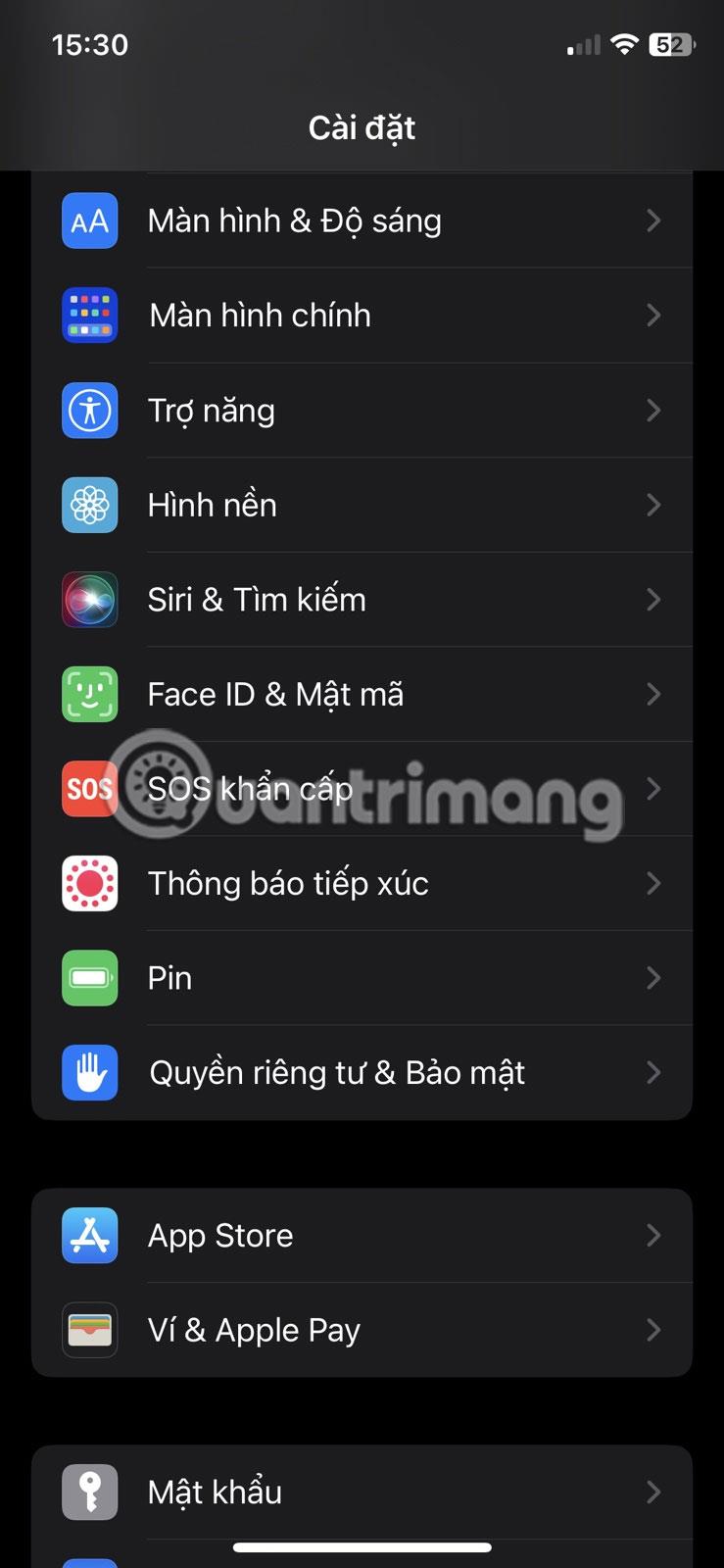
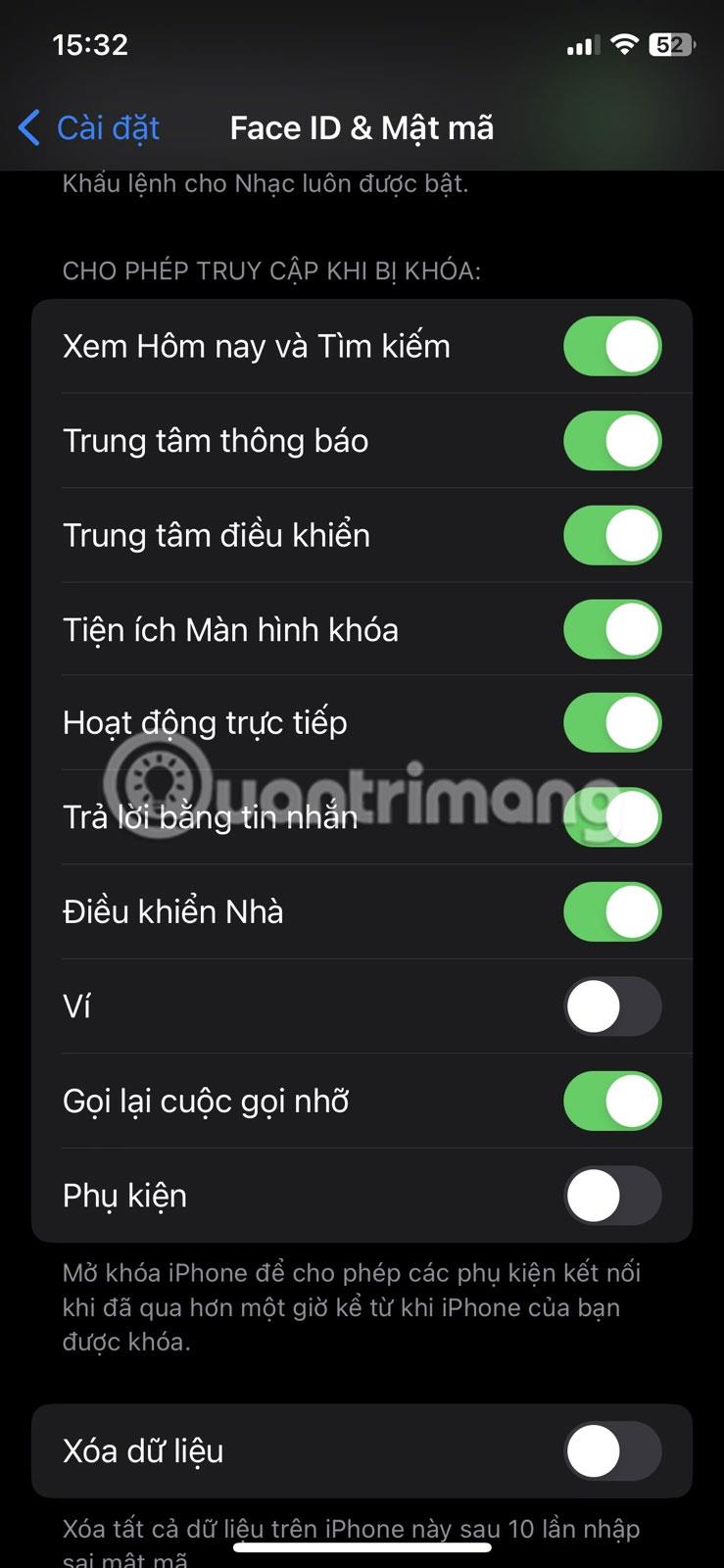
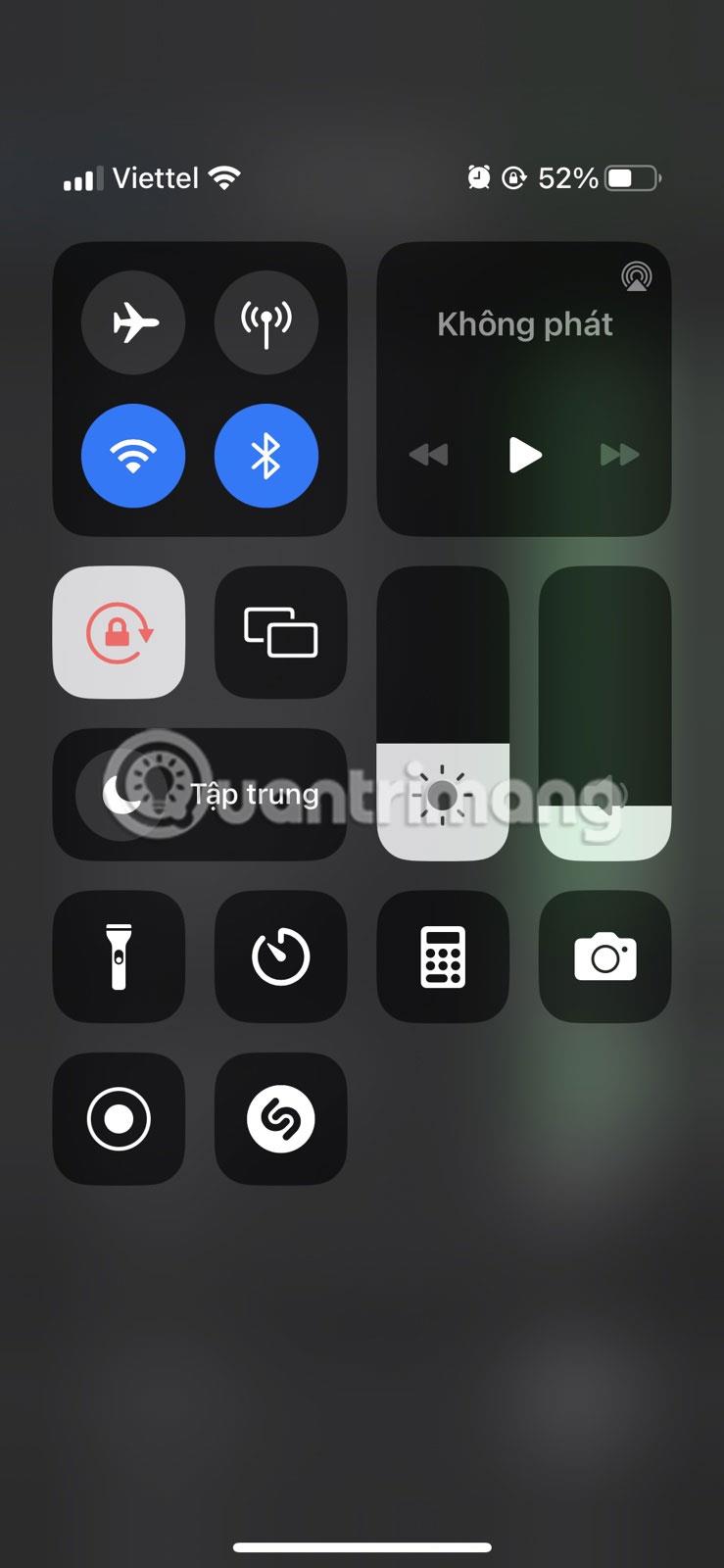
Vse, kar morate storiti za dostop do Nadzornega centra z zaklenjenega zaslona, je, da zbudite svoj iPhone in povlecite navzdol iz zgornjega desnega kota zaslona (ali povlecite od spodaj navzgor na iPhone z gumbom Domov).
Iz varnostnih razlogov boste morda želeli izklopiti dostop do Nadzornega centra, ko je vaš iPhone zaklenjen, da preprečite nepooblaščen dostop. Če želite to narediti, pojdite v Nastavitve > ID obraza in geslo , vnesite geslo in izklopite možnost Notification Center pod Dovoli dostop, ko je zaklenjen .
5. Uporabite svetilko ali fotoaparat
Možnost hitrega dostopa do kamere z zaklenjenega zaslona je izjemno priljubljena med uporabniki iPhona, saj omogoča fotografiranje brez odklepanja naprave. Vse kar morate storiti je, da zbudite svojo napravo, nato pa pritisnete in držite ikono kamere v spodnjem desnem kotu zaslona ali povlecite levo na zaklenjenem zaslonu.

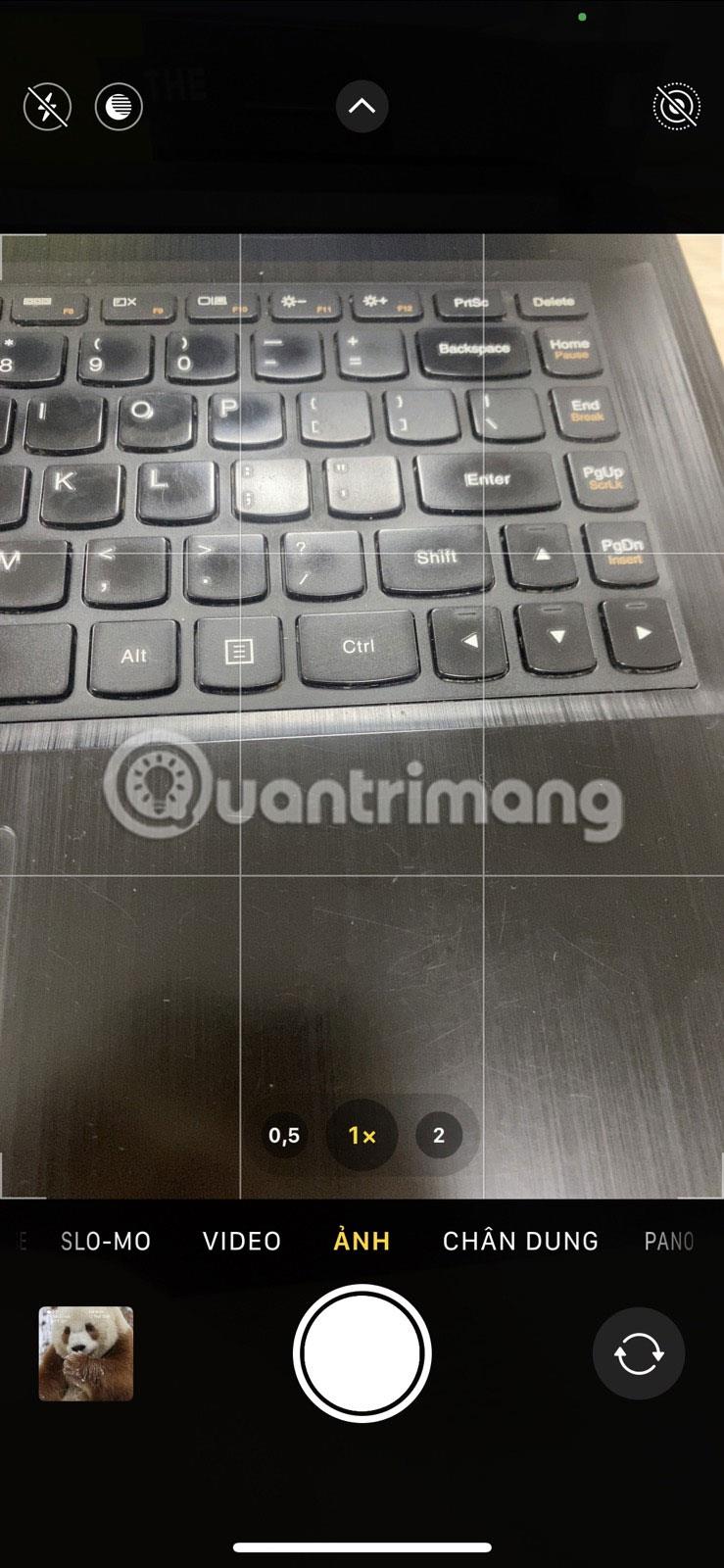
Podobno lahko do svetilke dostopate tudi z zaklenjenega zaslona, ko potrebujete hiter vir svetlobe. Dvignite svoj iPhone ali tapnite zaslon, da ga zbudite, nato tapnite in pridržite ikono svetilke v spodnjem levem kotu.
6. Dostop do Siri
Naslednja priročna funkcija, ki je dostopna neposredno z zaklenjenega zaslona, je Siri. Siri lahko uporabite za opravljanje različnih nalog z uporabo vašega glasu. Preprosto recite "Hej, Siri" na zaklenjenem zaslonu in Siri pozovite, naj pošlje besedilno sporočilo, pokliče prijatelja, doda opravilo v aplikacijo Opomniki ali ustvari opombo v aplikaciji Notes itd.
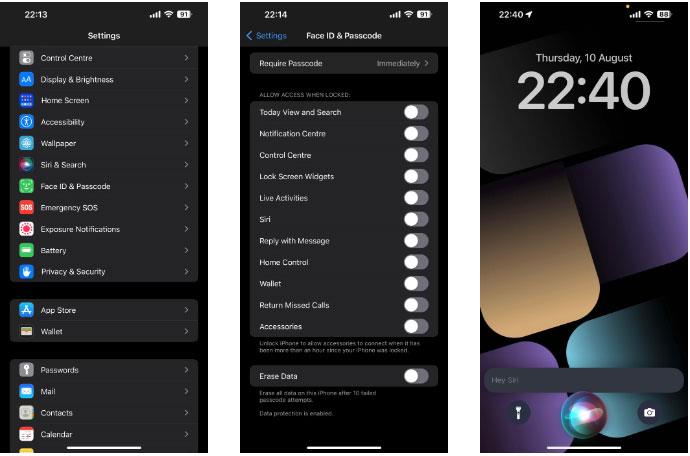
Ikona Siri na zaklenjenem zaslonu iPhone
Vendar razmislite o onemogočanju te funkcije na zaklenjenem zaslonu, ko je vaša naprava zaklenjena, da preprečite nepooblaščen dostop do nje. Pojdite v Nastavitve > ID obraza in geslo , vnesite geslo in izklopite možnost Siri pod Dovoli dostop, ko je zaklenjen .